OneNote的模板功能是为了方便大家在处理相同格式的笔记而提供的格式化笔记样式。可以反复的使用。经常使用OneNote记录格式化的信息,通常可以采用模板式的记录方式,怎么新建模板与删除模板呢?下面我们就来看看详细的教程。
一、添加页面模板
1、打开OneNote页面,点击要设置成【模板的】页面;

2、点击功能区的【插入】选项卡;

3、进入插入选项菜单,点击【页面模板】并在下拉菜单中点击【页面模板】;

4、 在笔记本右侧弹出【模板】菜单;

5、将屏幕滑动到底部,点击【将当前页另存为模板】;
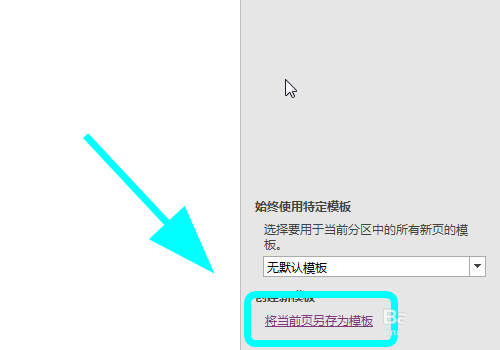
6、弹出模板名称设置,输入【自己的模板名称】并点击【保存】;

7、保存成功,就可以在模板中看到自己【保存的模板】了;
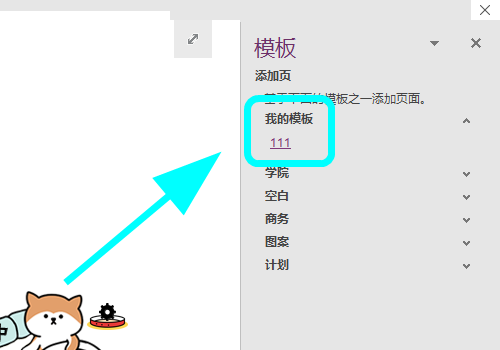
二、删除笔记模板
1、打开OneNote,点击功能区的【插入】选项卡;

2、进入插入选项卡,点击【页面模板】;

3、弹出菜单,点击菜单中的【页面模板】;
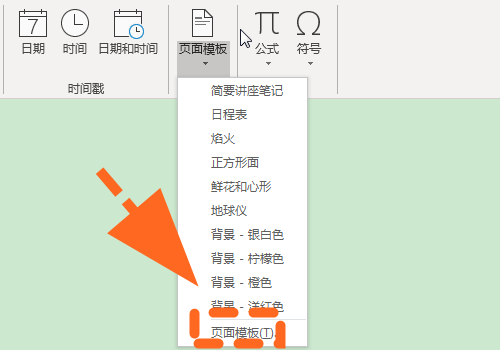
4、在笔记窗口右侧弹出页面模板管理菜单,点击【我的模板】;

5、在我的模板中,找到并右键点击【要删除的模板】;

6、在右键操作菜单中,点击【删除】,完成自定义模板的删除;

以上就是OneNote页面模板的创建于删除方法,希望大家喜欢,请继续关注武林网。
相关推荐:
OneNote2016黑色主题怎么使用?
OneNote UWP版怎么添加平面直角坐标系?
OneNote怎么隐藏作者? 隐藏OneNote笔记内容旁边作者名的教程
新闻热点
疑难解答